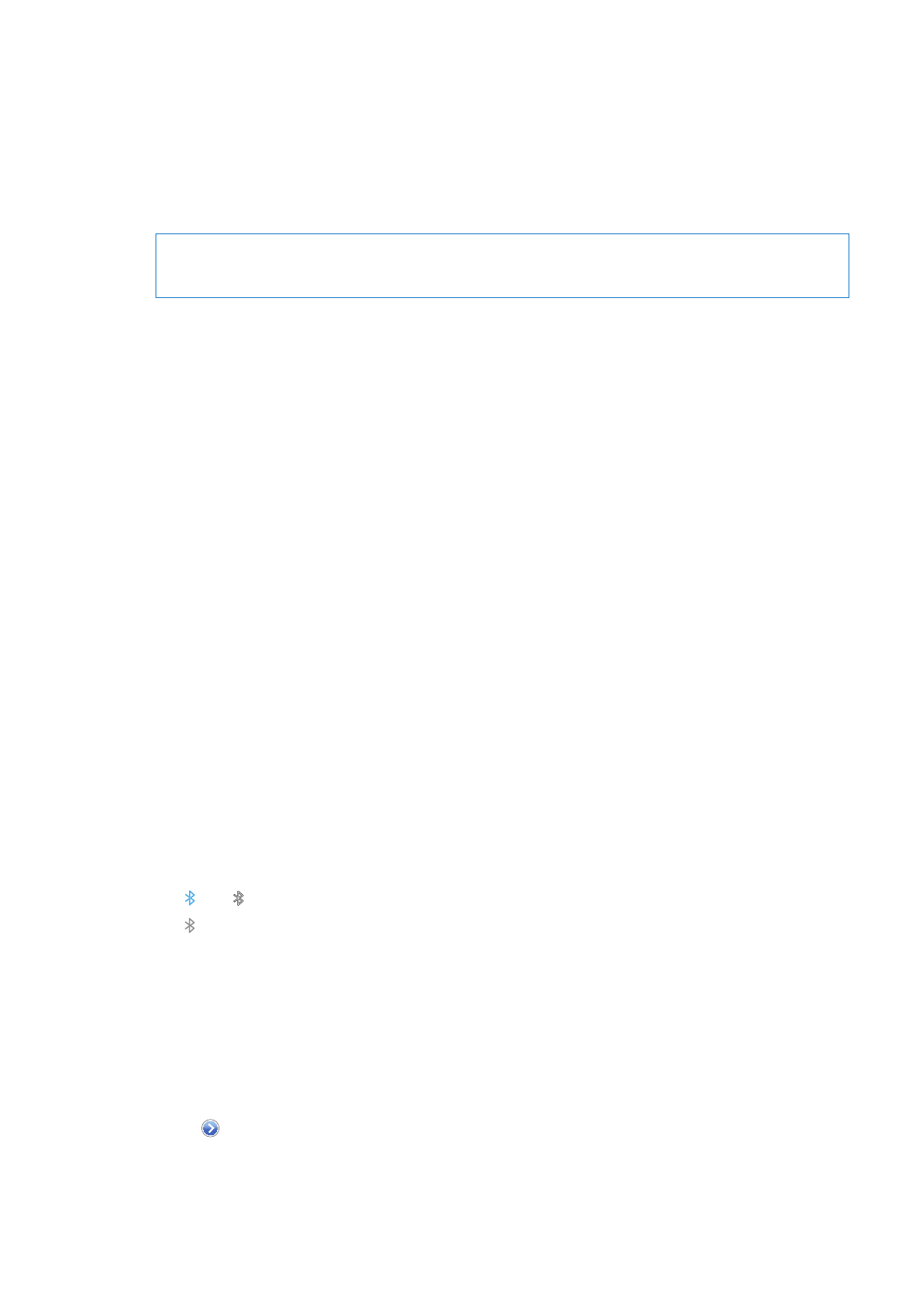
การจัดคู่อุปกรณ์บลูทูธกับ iPhone
คำเตือน:
สำหรับข้อมูลเพิ่มเติมเกี่ยวกับหลีกเลี่ยงการสูญเสียการได้ยินและความปลอดภัยขณะขับขี่
โปรดดู ข้อมูลสำคัญของผลิตภัณฑ์ ที่ support.apple.com/th_TH/manuals/iphone
คุณต้องจับคู่อุปกรณ์บลูทูธกับ iPhone ก่อนทำการใช้
จับคู่ชุดหูฟังบลูทูธ ชุดใช้ในรถบลูทูธ หรืออุปกรณ์บลูทูธอื่นๆ กับ iPhone:
1
ทำตามข้อแนะนำที่มาพร้อมกับอุปกรณ์นั้นๆ เพื่อประกาศค้นหาอุปกรณ์บลูทูธอื่นๆ
2
ไปที่ตั้งค่า > ทั่วไป > บลูทูธ และเปิดบลูทูธ
3
เลือกอุปกรณ์บน iPhone และใส่รหัสผ่านของอุปกรณ์ หรือหมายเลข PIN โปรดดูข้อแนะนำเกี่ยวกับรหัส
ผ่านหรือหมายเลข PIN ที่มากับอุปกรณ์
หลังจากที่จับคู่กับอุปกรณ์บลูทูธที่จะให้งานกับ iPhone แล้ว คุณต้องทำการเชื่อมต่อให้ iPhone
ใช้อุปกรณ์นั้นๆ ในการโทร โปรดดูเอกสารที่มากับอุปกรณ์
เมื่อ iPhone ต่อกับชุดหูฟังบลูทูธหรือชุดใช้ในรถบลูทูธ สายโทรออกต่างๆ
จะเปลี่ยนไปเข้าผ่านอุปกรณ์นั้น สายเข้าจะผ่านอุปกรณ์นั้นๆ หากใช้อุปกรณ์นั้นๆ รับสาย และจะผ่าน
iPhone ก็ต่อเมื่อคุณรับสายโดย iPhone
จับคู่คีย์บอร์ดไร้สายของ Apple กับ iPhone:
1
ไปที่ตั้งค่า > ทั่วไป > บลูทูธ และเปิดบลูทูธ
2
กดปุ่มเปิดใช้งานบนคีย์บอร์ดไร้สาย
3
บน iPhone เลือกคีย์บอร์ดในรายการอุปกรณ์
4
พิมพ์รหัสผ่านบนคีย์บอร์ดตามที่สั่ง แล้วกดรีเทิร์น
หมายเหตุ: คุณสามารถจับคู่คีย์บอร์ดไร้สายของ Apple กับ iPhone ในแต่ละครั้ง
ในการจับคู่กับคีย์บอร์ดอื่น คุณต้องเลิกการจับคู่ปัจจุบันก่อน
สำหรับข้อมูลเพิ่มเติม โปรดดู “ใช้คีย์บอร์ดไร้สายของ Apple” ที่หน้า 27
สถานะบลูทูธ
ไอคอนบลูทูธจะปรากฏในแถบสถานะของ iPhone ที่ด้านบนของหน้าจอ::
Â
หรือ : บลูทูธเปิดอยู่และอุปกรณ์ต่อกับ iPhone (สีจะแตกต่างไปตามสีของแถบสถานะปัจจุบัน)
Â
: บลูทูธเปิดใช้อยู่แต่อุปกรณ์ไม่ได้ต่อ หากได้มีการจับคู่กับ iPhone อยู่ อาจหมายความว่า
อยู่นอกเครือข่ายหรือถูกปิด
Â
ไม่มีไอคอนบลูทูธ: บลูทูธถูกปิดใช้
การเลิกจับคู่อุปกรณ์จาก iPhone
คุณสามารถยกเลิกการจับคู่อุปกรณ์บลูทูธ หากคุณไม่ต้องการใช้กับ iPhone อีกต่อไป
เลิกจับคู่อุปกรณ์:
1
ไปที่ตั้งค่า > ทั่วไป > บลูทูธ และเปิดบลูทูธ
2
แตะ ถัดจากชื่ออุปกรณ์ แล้วแตะ "เลิกใช้อุปกรณ์นี้"
33
บทที่ 3
พื้นฐานเบื้องต้น
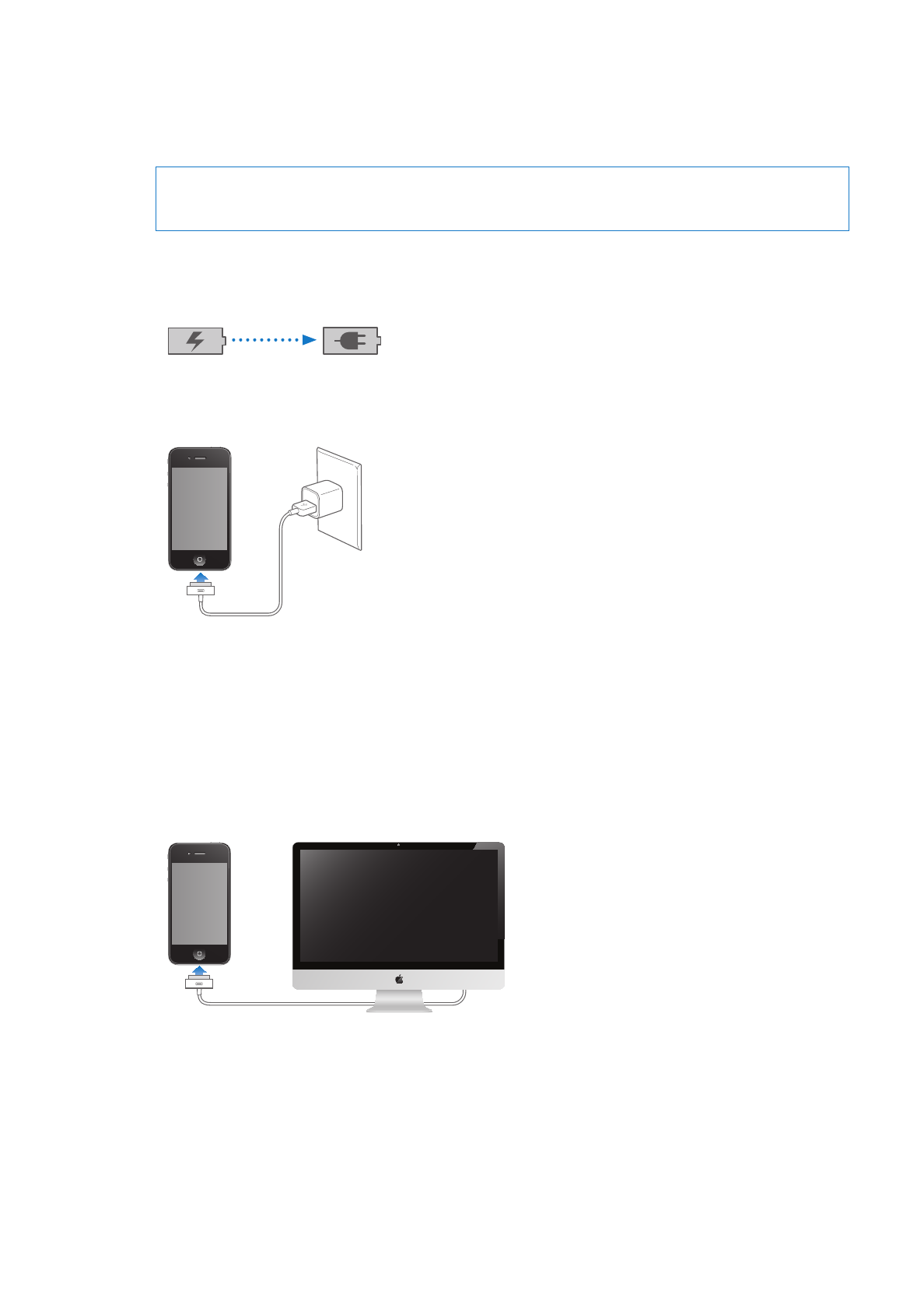
แบตเตอรี่
iPhone จะมีแบตเตอรี่ที่สามารถชาร์จใหม่ได้อยู่ภายใน